Commande en Ligne
- ‘ Convert Image to PDF ’
|
'Convert
Image to PDF' peut
être lancé sans interface utilisateur avec des arguments en ligne de commande tout
comme au bon vieux temps du DOS Alternativement
vous pouvez amorcer l'exécution de la ligne de commande soit en allant dans le logiciel
d'exploitation à la fenêtre d'activation d'une commande, soit à la fenêtre Windows
"Exécuter" au menu "Démarrer" en y introduisant la commande. Enfin,
l'interface de ligne de commande peut être activé à partir de fichiers Batch (fichiers
avec l'extension .BAT).
Il
y a deux approches pour bâtir la commande en ligne:
A) Définir
un 'travail de conversion'qui a été construit en utilisant l'interface utilisateur
graphique (GUI)
B) Définir
une 'tâche de conversion 'en détail
Définir
d'un 'travail de conversion' est très facile, car vous devez seulement indiquer
à 'Convert
Image to PDF'
où
trouver le fichier *.SII 'travail de conversion' associé. Tous
les détails liés à cette tâche sont exécutés dans une seule volée d'achevement.
Définir
une 'tâche de conversion' est beaucoup plus pénible, mais n'exige pas la création
antérieure d'un fichier 'travail de conversion'.
Chaque
approche est discutée plus en détail ci-dessous.
Important:
Pour utiliser la commande en ligne avec succès vous devrez avoir réalisé un des
points suivants,
A)
Etablir le chemin
d'accès dans
les variables d'environnement à la place où reside ConvertITP.EXE, OU
B)
Copier ConvertITP.EXE dans le dossier même où se trouve aussi le fichier batch.
Sinon
vous verrez apparaître l'erreur suivante:
"ConvertITP
n'est pas reconnu comme une commande interne ou externe, un programme exécutable
ou un fichier traitement en lot."
ConvertITP /J{FichierTravaildeConversion} [/V]
[/L{FichierJournal}]
[/B{FichierTrace}]
Les
éléments ci-dessus inclus entre crochets "[ ]" sont facultatifs, tous
les autres 'commutateurs' sont obligatoires. Par
conséquent le commutateur /J doit toujours être mentionné à la ligne de commande.
Exemple:
Pour
lancer le 'travail de conversion' dont le nom est "C:\MesTravaux\convertir-tiff-en-pdf.SII"
entrez ce qui suit à la ligne de commande:
ConvertITP /J
"C:\MesTravaux\convertir-tiff-en-pdf.SII"
Vous
pouvez inclure ou exclure des espaces entre les commutateurs et les paramètres. Par
exemple, "/F6
"est identique à "/F 6". Pour
de longs noms de fichier vous pouvez être requis d'employer de guillemets (double
apostrophe). Par
exemple /J "C:\FichiersProgrammes\MonApplication\convertir-tiff-en-pdf.SII".
Comment
spécifier une 'tâche de conversion'
La
syntaxe de la ligne de commande pour indiquer une tâche de conversion est:
ConvertITP /S{Fichier(s)Source}
/T{Fichier(s)Cible}
/F# [/G] [/V]
[/R]
[/L{FichierJournal}]
[/B{FichierTrace}] [/+]
[/A{PDF
Auteur}] [/O{PDF
Createur}] [/K{PDF
Mot Clefs}] [/U{PDF
Sujet}] [/I{PDF
Titre}]
Les
éléments ci-dessus inclus entre crochets "[ ]" sont facultatifs, tous
les autres 'commutateurs' sont obligatoires. Par
conséquent /S, /T, et /F # doivent toujours être indiqués à la ligne de commande. Il
y a une exception, cependant, et
c'est quand /G (sauver dans le répertoire d'origine) est indiqué, alors le commutateur
/T n'est pas nécessaire.
Vous
pouvez inclure ou exclure des espaces entre les commutateurs et les paramètres. Par
exemple, "/F6
"est identiques à "/F 6". Pour
de longs noms de fichier vous pouvez être requis d'employer de guillemets (double
apostrophe). Par
exemple /S"C:\FichiersProgrammes\MonApplication\MonImage.JPG ".
/S{
Fichier(s)Source) } sert à spécifier quels sont les fichiers à convertir. Vous
pouvez spécifier un seul fichier, ou dans certains cas un jeu complet de fichiers
en utilisant la syntaxe de substitution (par exemple, "C:\TIFF Originaux\*.TIFF"). /S{Fichier(s)Source}
doit toujours être différent de /T{Fichier(s)Cible}.
/T{
Fichier(s)Cible } est employé pour indiquer où sauver le(s) fichier(s) converti(s). Vous
pouvez indiquer un fichier unique, ou dans certains cas toute une série de fichiers
en utilisant la syntaxe de substitution (par exemple, "C:\MesFichiers\*.PDF"). /T{
fichiers de cible } doit toujours être différent de /S{
Fichier(s)Source }.
[/F#
] indique à ConvertITP de quel est le type de fichier d'origine. Vous devez indiquer
un chiffre après le symbole #. Rappelez-vous
que le fichier source, spécifié par le commutateur / S{Fichier(s)Source},
a une extension qui détermine son type de fichier. Voyez
les
constantes
de fichier a convertir dans
le tableau ci-dessous.
[/G]
indique à ConvertITP que les fichiers cible sont à sauver dans leurs répertoires
d'origine. Employez
ceci à la place de /T pour loger les fichiers convertis dans le même dossier que
les fichiers sources. Cela
ne peut pas être utilisé si l'on convertit un seul fichier défini à partir d'un
même répertoire. Dans
ce cas, employez plutôt le commutateur /T.
[/V]
active le mode d'ex��������cution volubile. Spécifiez
ce commutateur pour afficher dans une fenêtre un message indiquant comment la conversion
s'est effectuée. Voyez
aussi /L
[/R]
indique que tous les fichiers trouvés dans les sous-répertoires indiqués par le
commutateur /S sont à traiter. Accès
récursif aux sous-répertoires. Vous
pouvez employer ce commutateur si vous agissez sur des répertoires entiers de fichiers. Voyez
les commutateurs /S, /T et
/G pour plus de détails quant à la sélection de répertoires entiers à convertir.
[/L{FichierJournal}]
indique le nom et le chemin d'accès du fichier journal (par exemple, d:\MesJournaux\ConversionITP.LOG).
Si ce commutateur est indiqué, un fichier journal du nom donné, logé à l'endroit
indiqué est créé, dans lequel sera transcrit le résultat de la conversion. Voyez
aussi /V
[/B{FichierTrace}] requiert
que le fichier journal soit sauvé sous forme d'un 'Travail de Conversion' SEULEMENT
SI DES ERREURS SE SONT PRODUITES. Ceci
est utile pour traiter quelque temps plus tard les fichiers qui ont eu un problème,
ou en utilisant une méthode différente. Le
commutateur /B est différent du commutateur /L en ce sens que ne sont pas inclus
les commentaires supplémentaires qui ne sont pas admis dans un fichier 'travail
de conversion'. Sauvetage
sous forme d'un fichier de type .SII de telle sorte qu'il peut être relancé en
tant qu'un travail.
[/+]
pour adjoindre (concaténer) l'image convertie à l'arriere d'un fichier pdf existant.
[/A{PDF
Auteur}] pour
indiquer quel est l'auteur du fichier pdf.
[/O{PDF
Créateur}] pour indiquer quel est le créateur du fichier pdf.
[/K{
PDF Mot Clefs } ] pour indiquer quels sont les mots clés asssociés au fichier pdf.
[/U{PDF
Sujet}] pour indiquer quel est le sujet du fichier pdf.
[/I{PDF
Titre}] pour indiquer quel est le titre du fichier pdf.
Tableau
des constantes de conversion de fichier
|
Description |
Constante
(/F#) |
|
Auto-détection
du format de fichier |
-1 |
|
Windows
Bitmap (*.bmp) |
0 |
|
Windows
Icon (*.ico) |
1 |
|
Independent
JPEG Group (*.jpg) |
2 |
|
Graphic Interchange Format (*.gif) |
40 |
|
JPEG
Network Graphic (*.jng) |
3 |
|
Commodore
64 Koala format (*.koa) |
4 |
|
Deluxe
Paint Format (*.lbm) |
5 |
|
Multiple
Network Graphics (*.mng) |
6 |
|
ASCII
Portable Bitmap (*.pbm) |
7 |
|
Binary
Portable Bitmap (*.pbm) |
8 |
|
Kodak
PhotoCD (*.pcd) |
9 |
|
PCX
bitmap format (*.pcx) |
10 |
|
ASCII
Graymap (*.pgm) |
11 |
|
Binary
Graymap (*.pgm) |
12 |
|
Portable
Network Graphics (*.png) |
13 |
|
ASCII
Portable Pixelmap (*.ppm) |
14 |
|
Binary
Portable Pixelman (*.ppm) |
15 |
|
Sun
Rasterfile (*.ras) |
16 |
|
Targa
File (*.tga) |
17 |
|
Tagged
Image File Format (*.tif) |
18 |
|
Wireless
Bitmap (*.wbmp) |
19 |
|
Photoshop
Image (*.psd) |
20 |
|
Dr.
Halo (*.cut) |
21 |
Téléchargez
et
voyez par vous-même pourquoi SoftInterface est dans le monde une des compagnies
de logiciel à croissance la plus rapide.
 Adobe
Systems Inc. a choisi 'Convert Doc'. Une
licence client au niveau site a été signé par Adobe leur permettant d'installer
'Convert'sur leurs serveurs. Ils
l'emploieront spécifiquement pour faire des conversions de Doc en HTML. "Nous
attendons avec intérêt le moment d'employer votre produit et de potentiellement
travailler ensemble à l'avenir", Bob Free, Adobe 6/25/2004
Adobe
Systems Inc. a choisi 'Convert Doc'. Une
licence client au niveau site a été signé par Adobe leur permettant d'installer
'Convert'sur leurs serveurs. Ils
l'emploieront spécifiquement pour faire des conversions de Doc en HTML. "Nous
attendons avec intérêt le moment d'employer votre produit et de potentiellement
travailler ensemble à l'avenir", Bob Free, Adobe 6/25/2004 |
 Absolument
impressionnant. Le produit a fonctionné au delà de ce que nous avions compté.
Je m'en vais recommander
la version complete à notre équipe de dévelopement ouebe. Ron Johnson EDS
- BPO US Request Management Absolument
impressionnant. Le produit a fonctionné au delà de ce que nous avions compté.
Je m'en vais recommander
la version complete à notre équipe de dévelopement ouebe. Ron Johnson EDS
- BPO US Request Management
|
 ATLANTA,
GA --- MDdatacor, inc., un fournisseur de pointe en ce qui concerne des produits
de gestion d'information clinique pour les cabinets médicaux et l'industrie des
soins de santé, a récemment choisi Convert Doc, un utilitaire de conversion de
document, produit par SoftInterface, Inc, comme son produit préféré pour convertir
des documents style "Office" en fichiers texte standards. ATLANTA,
GA --- MDdatacor, inc., un fournisseur de pointe en ce qui concerne des produits
de gestion d'information clinique pour les cabinets médicaux et l'industrie des
soins de santé, a récemment choisi Convert Doc, un utilitaire de conversion de
document, produit par SoftInterface, Inc, comme son produit préféré pour convertir
des documents style "Office" en fichiers texte standards.
"Nous
sommes très heureux de notre décision de prendre Convert Doc. " a commenté
Tim Lewis, le vice-président de Systèmes d'Information chez MDdatacor. " C'est
un programme ressource efficient qui à présent nous convertit plus de 75.000 documents
par jour. Nous aimons le fait que le programme a un interface ligne de commande qui
nous a permis de l'intégrer dans notre routine automatisée. Nous avons évalué
d'autres ensembles logiciels coûtant de 10 à 20 fois plus cher, mais nous avons
choisi Convert Doc à cause de sa vitesse d'exécution et du service chez SoftInterface.
Nous avons été très heureux de voir avec quelle rapidité l'équipe de développement
SoftInterface a répondu à nos commentaires et requêtes."
|
|
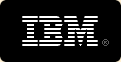
Grand
service à la clientèle, attention immédiate à nos demandes et développement
à la vitesse de l'éclair, ont été mon expérience avec le personnel chez SoftInterface
Inc. Endéans les quelques heures qui ont suivi l'installation du produit
WordConverterEXE ,
j'ai été convaincu que j'avais fait le bon choix en faisant des affaires avec cette
société.
Depuis
plusieurs mois maintenant, leur produit s'est exécuté sans faute dans un environement
du type mission critique. Avec quelques demandes d'améliorations qui furent complétées
et délivrées le jour même où elles avaient été demandées, WordconverterEXE nous
a épargné du temps et de l'argent.
Ce
fut un plaisir d’avoir eu affaire à votre équipe. Encore merci!"
Bruce
King
IBM
Canada,
Toronto, Ontario
|